광고는 세계에서 많은 부분을 차지하고 있습니다. 광고 포스터와 간판을 볼 수 있지만 온라인 광고는 어디에나 있습니다. 때때로 광고 단위로 인해 정보를 읽지 못하게 될 수 있습니다. 가까운 페이지. 같은 방법을 고려하십시오 Chrome에서 광고를 사용 중지합니다.

광고를 끄는 방법에는 여러 가지가 있습니다. 브라우저 :
- 브라우저 설정에서 비활성화
- Adblock 및 Adblock Plus 확장 프로그램을 설치하십시오.
- Adguard 확장 설치
- 인터넷 보호와 함께 바이러스 백신 사용
Chrome 브라우저에서 광고를 비활성화하는 방법
- 여기에 모든 것이 쉽고 간단합니다. 브라우저를 시작하고 클릭하십시오. ‘Chrome 구성 및 관리’버튼을 선택하� “설정”을 클릭하십시오 :
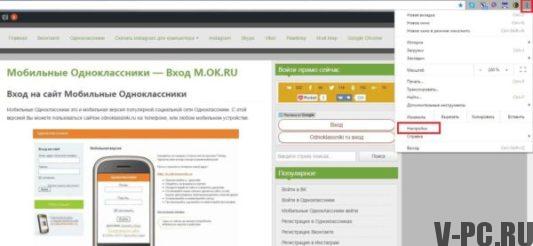
- 그런 다음 설정 메뉴가 열리고 “표시”항목이 있습니다. 고급 설정 “:
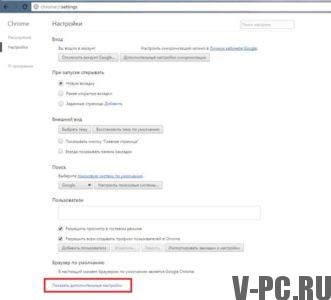
- 이 버튼을 클릭하면 전체 설정 목록을 볼 수 있습니다. 찾� 개인 데이터 “콘텐츠 설정”을 클릭 한 후 :
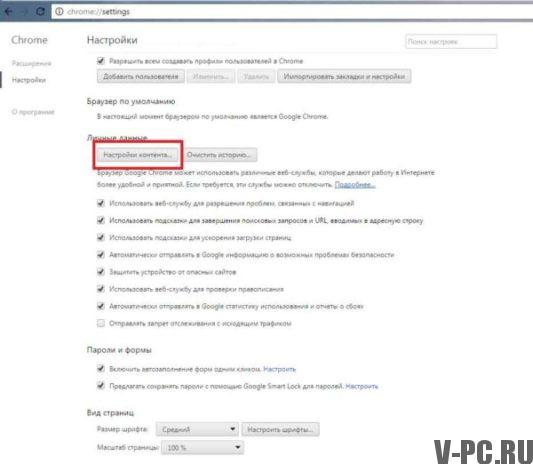
- 그런 다음 팝업을 찾고있는 창이 열리� “모든 사이트에서 팝업 차단”확인란을 선택하십시오. (권장)”, ‘마침’을 클릭하십시오.
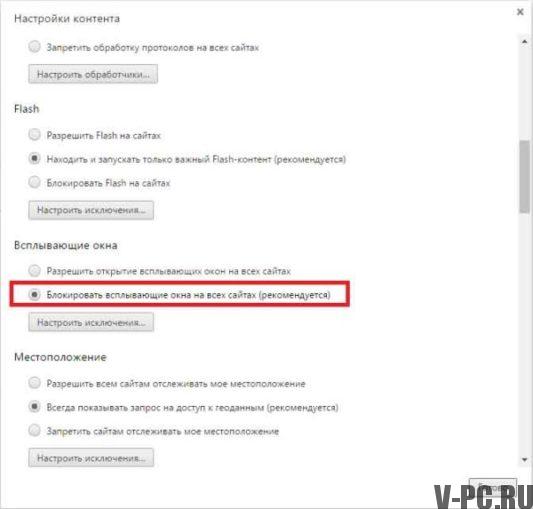
- 이제 브라우저는 모든 팝업을 독립적으로 차단합니다 창문. 여기에서 Chrome 브라우저 업데이트를 확인할 수도 있습니다. 최신 버전을 설치하십시오.
Chrome에서 확장 프로그램을 통해 광고를 차단하는 방법
- 이 방법의 의미는 설치하는 것입니다 모든 기능을 비활성화하는 Chrome 용 확장 프로그램 광고 배너 및 팝업 및 기타 성가� 요소.
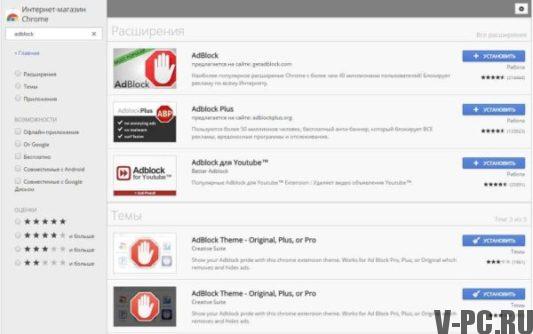
- 크롬 용 Adguard 확장. 이 확장은 동일합니다 이전 광고와 마찬가지로 광고 차단에 도움이됩니다. 다른 사이트에 배너. 이 확장은 대중적이며 도움이 될 것입니다 광고로 문제를 완전히 해결하십시오.
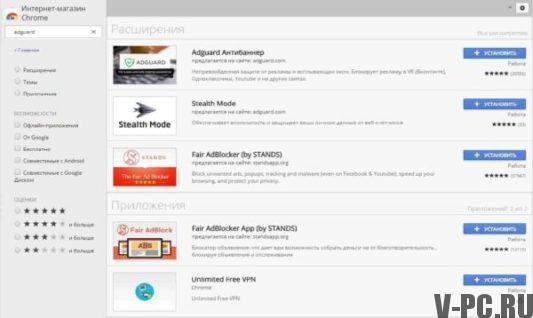
안티 바이러스에서 광고 차단
바이러스 백신을 설치했거나 다운로드하여 설치할 계획입니다. 인터넷 보호를 활성화 할 수도 있습니다. 이 방법은 도움이 될 것입니다 대부분의 광고를 차단합니다. 설치할 바이러스 백� 무료 버전을 선택하거나 라이센스를 부여하� 프로그램의 모든 기능을 사용하십시오.
Chrome 광고가 차단되지 않음
Google 브라우저에서 광고 문제를 해결할 수없는 경우 Chrome, 유해한 애드온, 쿠키로부터 브라우저를 청소해야합니다 등등. 이렇게하려면 오른쪽 상단의 메뉴로 이동하십시오 코너를 클릭하고 ‘설정’을 클릭 한 다음 ‘표시 고급 설정 “을 클릭하십시오. 이제 맨 아래에 열리는 목록에서를 클릭하여 “드롭 설정”항목을 찾으십시오. 당신은 완전히 재설정 될 정보가있는 창을 떠날 것입니다 설정 및 캐시 및 쿠키가 수정되었습니다.
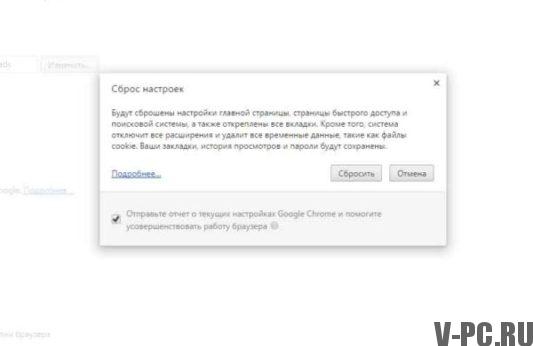
모든 설정을 재설정 할 준비가 되었으면 버튼을 클릭하십시오 재설정은 몇 초 정도 기다립니다. 우리는 청소를 위해이 모든 것을합니다. 데이터가 기록 될 수 있기 때문에 브라우저 자동으로 표시됩니다. Google에서 광고를 끄는 모든 방법 Chrome을 검토 한 후 도움이 되었다면 의견을 남겨주세요. 기사와 다른 방법을 알고 있습니다.
